Kaip padidinti „Bluetooth“ ausinių garsumą „Android“.

Ar garsumo lygis žemas, kai naudojate „Bluetooth“ ausines su „Android“? Išspręskite problemą ir sužinokite, kaip padidinti garsumą!
Ar nekenčiate, kai ranka ranka ranka į piniginę, kad už ką nors susimokėtumėte, o jos neužtenka? Galėjai prisiekti, kad piniginėje turi 50, bet tada prisiminei, kad juos naudojai, o dabar nebeužtenka nusipirkti naujų marškinių.
Naudodami „Android Pay“ visada turėsite pakankamai grynųjų ir mokėti bus lengviau, nes telefoną tikriausiai vis tiek turėsite rankoje. Jei norite naudoti „Android Pay“, turite atsiminti keletą dalykų.
Galbūt girdėjote žodžius „Android Pay“, bet nežinote, kas tai tiksliai. „Android Pay“ yra programa, leidžianti atsiskaityti pinigine arba išmaniuoju laikrodžiu. Tereikia padėti telefoną prie skaitytuvo ir žiūrėti, kaip būsite įkraunami nesikišdami už piniginės.
Nors „Android“ yra labiausiai paplitusi mobilioji operacinė sistema pasaulyje, prognozuojama, kad ji apskritai taps dominuojančia OS, tai nereiškia, kad ji visais atžvilgiais yra pranašesnė už savo kolegas, ypač kai kalbame apie „iOS“.
Atsižvelgdami į savo telefoną, įgūdžius ir poreikius, galbūt norėsite pasirinkti kitą operacinę sistemą arba sužinoti, kaip išnaudoti visas išmaniojo telefono „Android“ versijos galimybes.
Argumentai "už"
– Universalus
– Modulinis
– Pritaikomas
– Lengva programuoti
– Leidžia naudoti trečiųjų šalių programas
Minusai
– Ne taip supaprastinta
– Šiek tiek daug aparatinės įrangos
– Abejotina programų priežiūra
Jei norite sužinoti, kaip kurti savo programas arba sužinoti, kaip veikia dauguma dabartinių „Android“ programų, galbūt norėsite pasirinkti, kuri suteikia gražią ir švelnią mokymosi kreivę visiems, kurie nori mokytis.
Jūsų telefonas turi atitikti tam tikras būtinas sąlygas, kad galėtumėte naudoti „Android Pay“. Jūsų telefone ar išmaniajame laikrodyje reikės NFC (Near Field Communication), o kai ateis laikas mokėti, turėsite bakstelėti telefonu prie mokėjimo terminalo ant prekystalio.
Jums nereikės jo liesti, padėkite telefoną šalia jo. Turėsite susieti kortelę su „Android Pay“, ir tai bus kortelė, kuria bus apmokestinti jūsų pirkiniai.
Norėdami naudoti „Android Pay“, turėsite įdiegti „Google“ skirtą programėlę, tačiau telefone ji gali jau būti įdiegta. Greitai atlikite telefono paiešką, kad sužinotumėte, ar jį jau turite, ir tokiu būdu jums nereikės telefone įdiegti dar vienos programos. Įdiegę „Android App“ programą (dabar vadinamą „ Google Pay“ ), ji padės jums pridėti numatytąją kortelę (jei naudojate daugiau nei vieną kortelę).
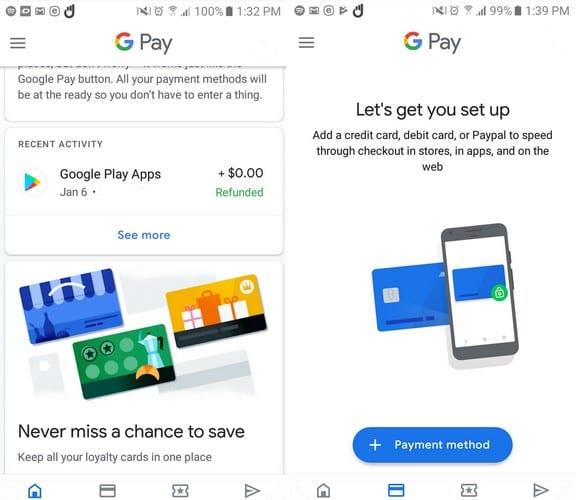
Bent jau bandymo metu, kai įvedžiau savo informaciją, gavau prieigą prie programos. Kai programa leis jums prisijungti, pamatysite pranešimus apie tai, ką programa gali padaryti už jus. Antrasis skirtukas apačioje bus skirtukas Mokėjimas. Bakstelėkite mėlyną mokėjimo metodo mygtuką ir turėsite įvesti savo kredito kortelės informaciją.
Kai įvesite informaciją, bankas parodys sąlygas, su kuriomis turėsite sutikti, nes jis nėra atsakingas už programą. Vienintelis jo darbas yra pateikti tikslią finansinę informaciją, kai ką nors perkate.
Programėlė parodys jums pranešimą, pranešantį, kad ji susisiekia su jūsų banku. Jei viskas atitinka, ką tik pridėjote savo pirmąją kortelę. Jei kada nors norėsite pridėti kitą kortelę, tai yra skirtukas.
Programai reikės kortelės nuotraukos, kad būtų galima pasiekti telefono galinę kamerą. Padėkite kortelę ant lygaus paviršiaus ir bus perskaityta informacija. Jei nieko neatsitiks, vis tiek galite patys pridėti detalių. Taip pat turėsite pridėti el. pašto adresą, nes čia programa atsiųs saugos kodą.
Android Pay palaiko įvairias kredito korteles; Jei nesate tikri, ar jūsų kortelė palaikoma, galite peržiūrėti palaikomų kortelių sąrašą, kurį turi „Google“. Jei ketinate pridėti įvairių kortelių, būtinai vieną priskirkite kaip numatytąją kortelę, kad žinotumėte, kurią kortelę visada naudosite pirmiausia.
Lengva priskirti kortelę kaip numatytąją kortelę. Kai pridėsite kortelę, bus matoma parinktis Nustatyti kaip numatytąją kortelę. Jei kada nors norėsite tai pakeisti, dukart bakstelėkite kortelę, kurią norite pažymėti kaip numatytąją, ir pasirinkite parinktį, kuri sako nustatyti kaip numatytąją kortelę.
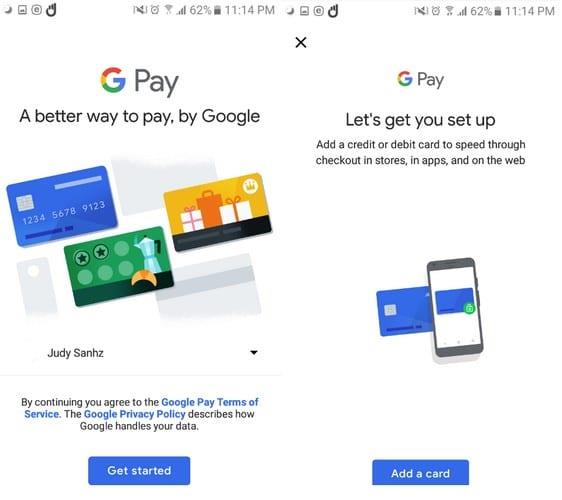
Kad galėtumėte naudoti „Android Pay“, telefone taip pat reikės užrakinimo ekrano. Galite pridėti PIN kodą, piešinį, pirštų atspaudų nuskaitymą arba veido nuskaitymą. Norėdami pridėti šią saugos funkciją savo telefone, eikite į nustatymus, tada užrakinimo ekraną ir sauga ar panašiai, atsižvelgiant į telefono tipą.
Taip pat galima pridėti parduotuvių atlygio korteles. Kai tik įeisite į parduotuvę, jums bus priminta naudoti kortelę. Tokiu būdu galite kaupti tuos taškus ir pasinaudoti tais pasiūlymais. Galite pridėti lojalumo kortelę bakstelėdami skirtuką „Bilietai“ ir pasirinkę Lojalumo programos parinktį, kai parinktys pasirodys ekrano apačioje.
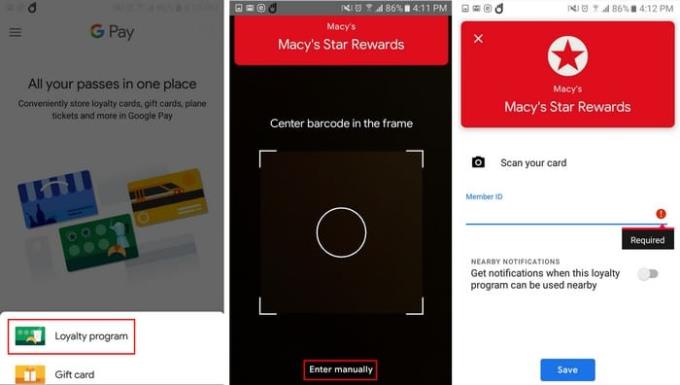
Kai būsite pasiruošę ką nors nusipirkti, įjunkite išmanųjį telefoną ir bakstelėkite skaitytuvą prie prekystalio. Jei turėsite sumokėti didelę sumą, turėsite atrakinti telefoną ir bakstelėti skaitytuvą. Jei mokėjimas buvo atliktas teisingai, gausite pranešimą, nurodantį, kad mokėjimas atliktas teisingai.
Tai klausimas, kurį daugelis užduos, kai susiduria su galimybe pakeisti „Android Pay“ savo kredito kortelėmis. Tai labai saugu ir saugu. „Android Pay“ turi galimybę įjungti slaptažodį arba piršto atspaudą, todėl prieš pirkdamas vartotojas turi pereiti saugos protokolą.
Jei jūsų telefone yra pirštų atspaudų skaitytuvas, galite lengvai jį nustatyti, o jei jo nėra, galite jį nustatyti, kad kiekvieną kartą atliekant mokėjimą būtų reikalingas PIN kodas.
Mokėti už daiktus dabar lengviau ir, kaip matote, jį nustatyti ir naudoti patogu pradedantiesiems. Tos dienos, kai turėjote grįžti į parduotuvę, nes pamiršote savo kredito kortelę, baigėsi, nes jūsų kortelė ir telefonas yra viena. Ką manote apie „Android“ / „Google Pay“?
Ar garsumo lygis žemas, kai naudojate „Bluetooth“ ausines su „Android“? Išspręskite problemą ir sužinokite, kaip padidinti garsumą!
Sužinokite, kaip daryti ekrano kopijas „Android Pie“ įrenginyje ir jas redaguoti naudodami šią išsamią mokymo programą.
„Animojis“ buvo viena iš labiausiai aptariamų „iPhone“ funkcijų, kai „Animojis“ buvo paleistas, tačiau nuo šiol jos buvo apribotos tik „iPhone X“. Tačiau yra būdas gauti ką nors panašaus savo „Android“ įrenginyje.
Išmokite naudotis Zedge programa, kad galėtumėte pasirinkti iš tūkstančių skirtingų skambėjimo melodijų savo Android įrenginyje.
Išmokite pagrindus, kaip naudoti „Android Pay“ iš „Android“ išmaniojo telefono ar išmaniojo laikrodžio.
Keli „Android“ naudotojai gali turėti savo erdvę su savo programomis ir duomenimis savo įrenginiuose. Štai kaip viską nustatyti.
Sužinokite, kaip išspręsti dažną problemą, kai pranešimai „Android“ įrenginyje gali vėluoti arba rodomi netinkamai.
Šiame įraše sužinokite keletą „Gboard“ gudrybių, apie kurias galbūt nežinote.
„Android“ naudotojai daugelį metų prašė „Google“ savo mobiliuosiuose telefonuose pridėti tamsųjį režimą arba temą. Štai kaip jį įjungti.
„Google“ naršyklėje „Chrome“ sukūrė funkciją, vadinamą inkognito režimu, kuri leidžia vartotojams naršyti internete neturėdami savo istorijos.
Kuo patogiau ką nors daryti, tuo geriau, tiesa? Tas pats pasakytina ir apie garsumo valdymą „Android“ įrenginyje. Pavyzdžiui, galbūt norite
Džiaugsmas ir jaudulys, atsirandantis įsigijus naują „Android“ išmanųjį telefoną, gali būti trumpalaikis, jei negalite naudoti ankstesnio išmaniojo telefono programų. Štai kaip perkelti programas iš vieno įrenginio į kitą.
Išmanusis telefonas yra jūsų privatus įrenginys. Tačiau kartais mums nelieka nieko kito, kaip tik pasidalinti ja su draugais ar šeima. Galite nesijausti patogiai atiduodami telefoną, jei įrenginyje yra tam tikrų programų. Štai kaip juos paslėpti.
Nors didžioji dalis programų mūsų telefonuose yra dėl to, kad mes jų norime ir kada nors jas atsisiuntėme, tai galioja ne visiems.
„Android“ įrenginio „Google“ paskyroje įrašyta veikla gali jus šokiruoti. Tvarkykite savo duomenis ir privatumą vadovaudamiesi šiais patarimais.
Prabėgus atostogoms, pirmiausia pagalvojate apie pigių skrydžių paiešką. Kas nenori sutaupyti pinigų, tiesa? Tačiau su tiek daug galimybių
Sužinokite, kodėl, bandydami užfiksuoti ekraną, gaunate pranešimą „Neįmanoma padaryti ekrano kopijos dėl saugumo politikos“.
„Android“ ir „iOS“ yra dvi dažniausiai mobiliuosiuose telefonuose naudojamos operacinės sistemos. Kai kalbama apie naujo išmaniojo telefono pirkimą, daugelis pirkėjų nesupranta, kurį iš jų pirkti.
„Android Pie“ turi daug puikių funkcijų. Kai kurias iš šių funkcijų rasti nėra taip lengva, kaip kitas, pvz., parinktį Funkcijų vėliavėlės. Norėdami naudoti šiuos
„Android“ naudotojai visada ieško būdų, kaip pailginti savo įrenginių bateriją. Įrenginyje turite daug vertingos informacijos, todėl veikia
Norite sužinoti, kaip perkelti failus iš „Windows“ į „iPhone“ arba „iPad“ įrenginius? Šis išsamus gidas padeda jums tai padaryti be vargo.
Konfigūruodami tamsų režimą Android, gausite akims malonesnę temą. Jei turite žiūrėti į telefoną tamsioje aplinkoje, greičiausiai jums reikia nuo jo nusukti akis, nes šviesus režimas vargina. Naudodami tamsų režimą „Opera“ naršyklėje Android sutaupysite energijos ir sužinosite, kaip sukonfigūruoti tamsų režimą.
Išvalykite adresų juostos URL istoriją „Firefox“ ir išlaikykite savo sesijas privačias, sekdami šiuos greitus ir paprastus veiksmus.
Pasidžiaukite savo „Zoom“ susitikimais su keliomis linksmomis filtrų galimybėmis. Pridėkite aureolę arba atrodite kaip vienaragis per savo „Zoom“ susitikimus su šiais juokingais filtrais.
Kai išgirsite žodį slapukai, galbūt pagalvosite apie šokoladinius sausainius. Bet yra ir tokių, kuriuos rasite naršyklėse, padedančių jums sklandžiai naršyti. Šiame straipsnyje sužinosite, kaip sukonfigūruoti slapukų nuostatas Opera naršyklėje Android.
Kaip įjungti skelbimų blokatorių jūsų Android įrenginyje ir maksimaliai išnaudoti invazinių skelbimų parinktį Kiwi naršyklėje.
Žinodami, kaip pakeisti „Facebook“ privatumo nustatymus telefone ar planšetėje, lengviau valdysite savo paskyrą.
Ieškoti tinkamos kortelės kišenėje ar piniginėje gali būti tikras iššūkis. Pastaraisiais metais daugelis įmonių kūrė ir pristatė bekontaktės mokėjimo sprendimus.
Daugelis naujienų straipsnių minimi „tamsusis internetas“, tačiau labai mažai tikrai kalba apie tai, kaip jį pasiekti. Tai daugiausia dėl to, kad daugelis svetainių ten talpina neteisėtą turinį.
Jei USB garsai kyla be jokios priežasties, yra keli metodai, kuriuos galite naudoti, kad atsikratytumėte šio fantominio atjungto įrenginio garso.



























